Se scarichi Adobe Premiere Pro, ricevi gratuitamente anche il programma Adobe Media Encoder. Se hai familiarità solo con Premiere, potresti aver semplicemente messo da parte quest'altro programma quando si tratta di esportare i tuoi progetti. Tuttavia, può essere una grande risorsa per qualsiasi editor video e rende il processo di esportazione molto più efficiente.
Quando esporti il tuo progetto in Premiere, noterai che dovrai attendere il completamento del processo di esportazione prima di poter lavorare nuovamente in Premiere.
Adobe Media Encoder può farti risparmiare molto tempo poiché funziona come esportatore di video di sfondo, permettendoti di continuare a utilizzare Premiere mentre il tuo progetto viene esportato.
Di seguito ti spiegheremo come utilizzare Adobe Media Encoder per eseguire il rendering dei tuoi video più velocemente.
Come esportare un progetto Premiere in Adobe Media Encoder
Una volta che sei pronto per esportare un progetto che hai modificato in Premiere, segui questi passaggi per utilizzare Media Encoder:
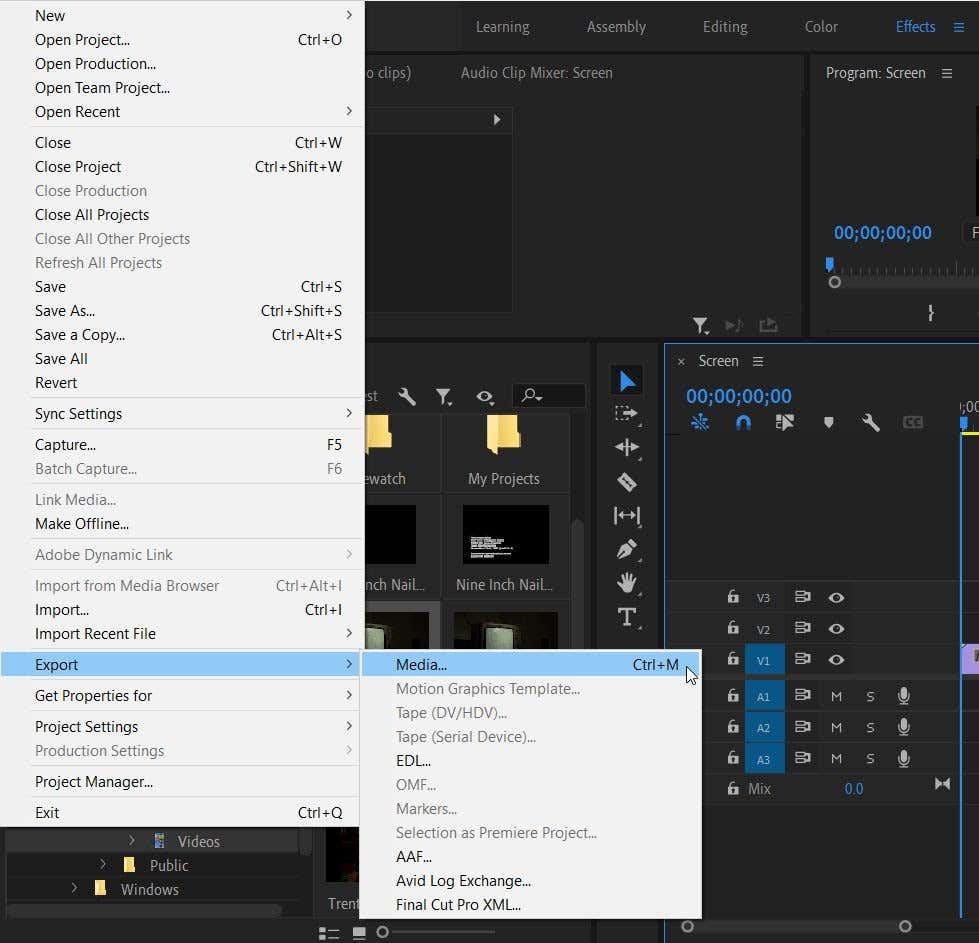
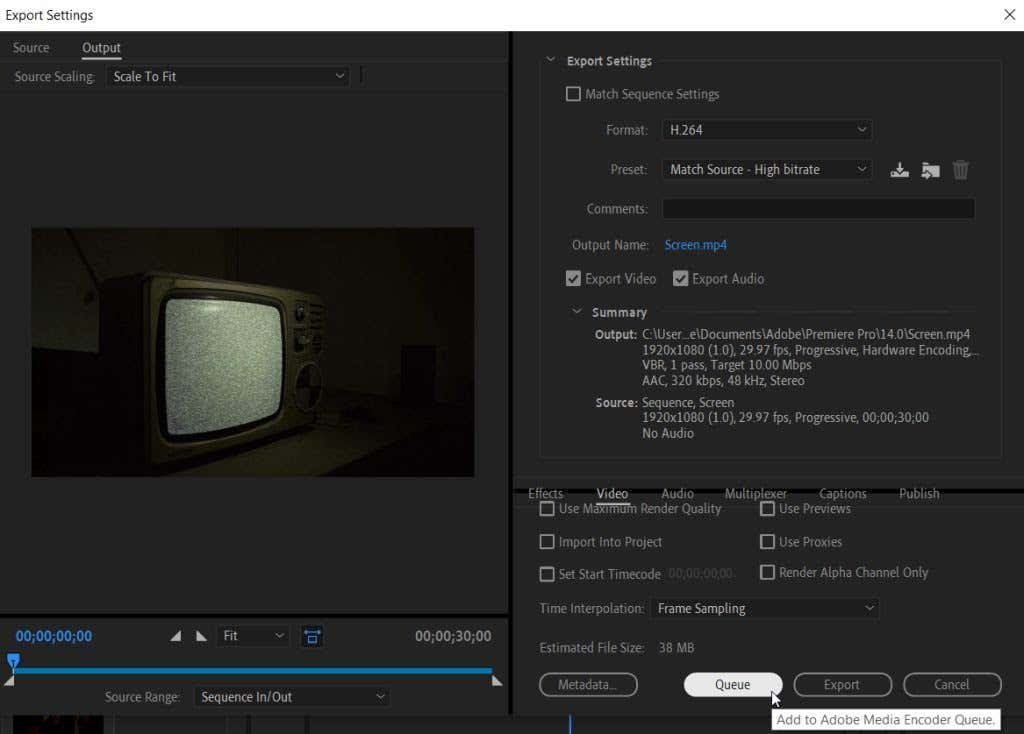
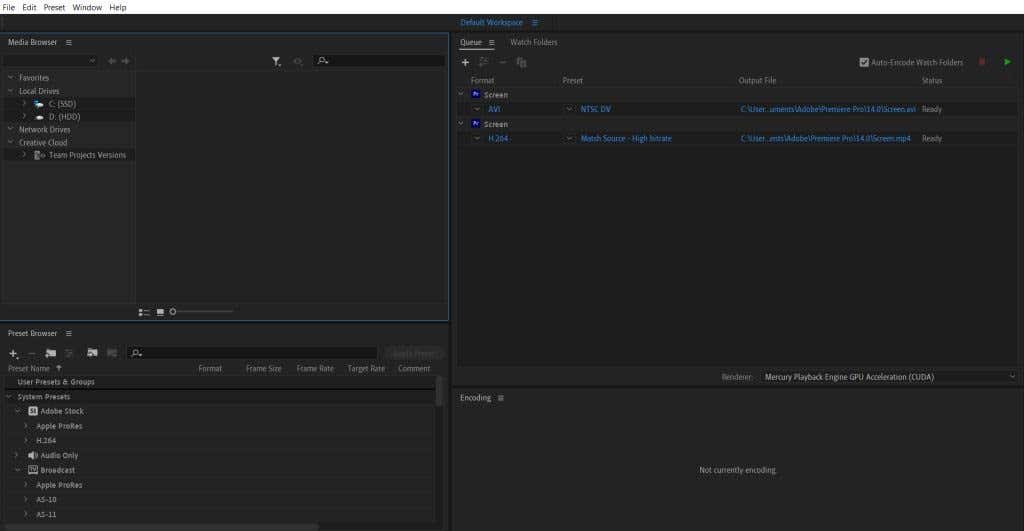
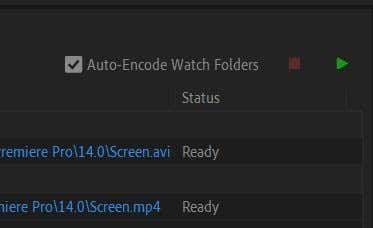
Un altro eccellente vantaggio dell'esportazione con Media Encoder è che puoi eseguire rapidamente il rendering del tuo video in più impostazioni. Per fare ciò, segui nuovamente i passaggi 1-3 per ogni diversa impostazione per esportare il tuo progetto. Quindi puoi premere Avvia coda e Media Encoder li esporterà ciascuno.
Modifica delle impostazioni di output in Adobe Media Encoder
.Puoi decidere di modificare le preimpostazioni o il formato per il tuo progetto prima di eseguire il rendering del video. Questo è semplice in Media Encoder e ci sono un paio di modi per farlo.
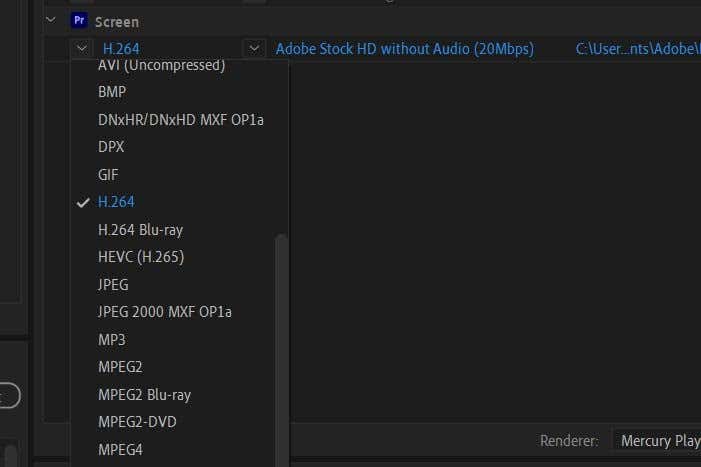
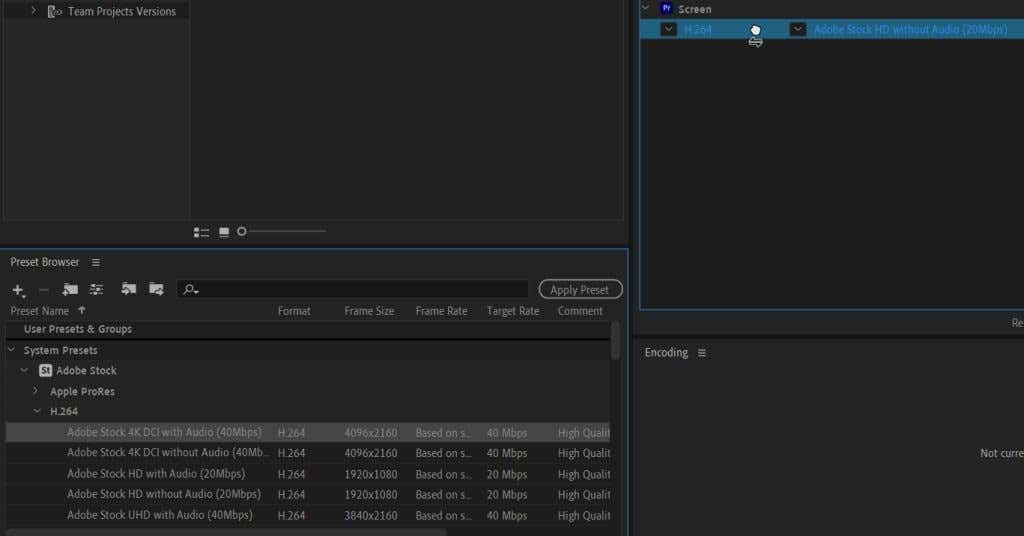
Questi metodi rappresentano un modo semplice per modificare più impostazioni di output contemporaneamente invece di esaminarle una alla volta in Premiere.
Preferenze di Adobe Media Encoder
Puoi apportare alcune modifiche alle impostazioni Preferenze di Adobe Media Encoder per migliorare la tua esperienza con Adobe Premiere Pro.
Per accedere a queste impostazioni, vai su Modifica >Preferenze . Apparirà una nuova finestra.
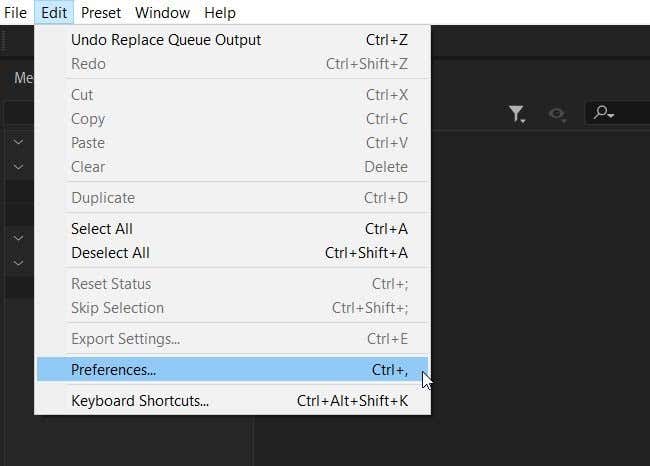
Nella sezione Generale , vedrai alcune opzioni per la Coda . L'opzione fondamentale che può accelerare il processo di esportazione è selezionare Avvia coda automaticamente quando inattivo per: e selezionare per quanto tempo vuoi che il programma attenda prima di avviare la coda.
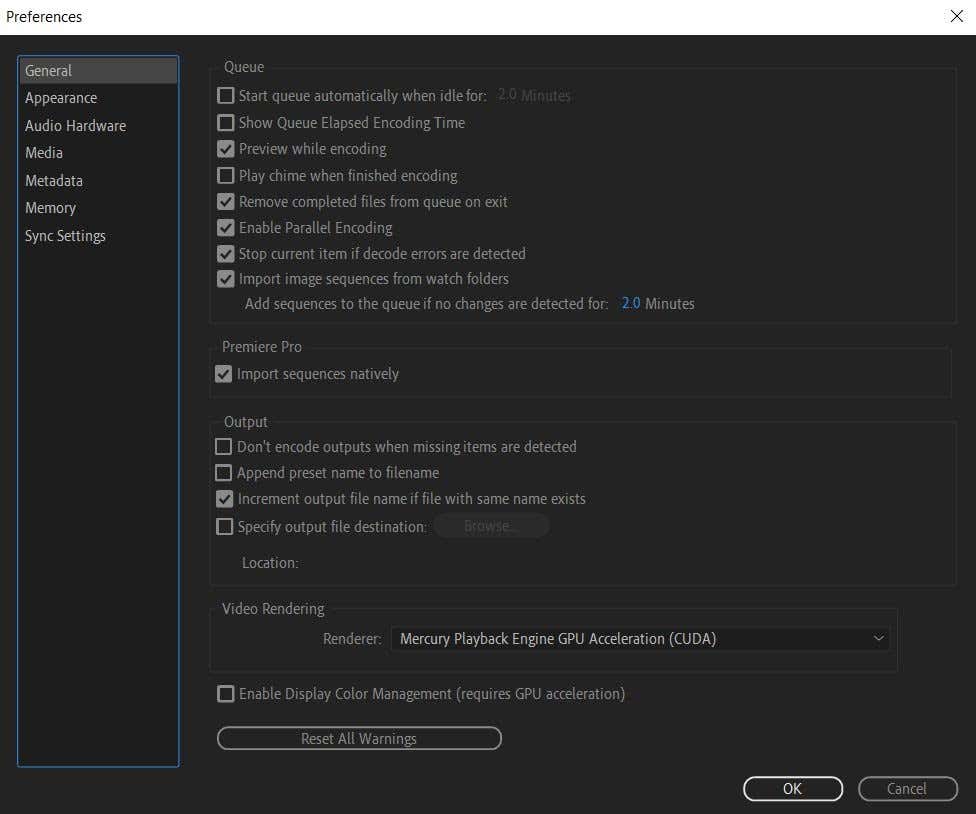
Puoi anche scegliere di vedere quanto tempo ha impiegato il processo di rendering selezionando Mostra tempo di codifica trascorso coda . Vedere questo può darti una buona idea di quanto tempo possono richiedere altri progetti simili.
C'è anche un'opzione che consente al programma di riprodurre un suono di avviso una volta eseguito il rendering del video. Seleziona Riproduci un segnale acustico al termine della codifica per abilitarlo. È una buona idea attivarla se prevedi che il tuo progetto richieda molto tempo, come spesso accade con progetti più lunghi o con molti effetti aggiunti.
Nella sezione Output , ci sono un paio di cose di cui potresti voler essere a conoscenza.
Innanzitutto, hai la possibilità di interrompere il rendering se il programma rileva elementi mancanti. Ciò può aiutare a evitare che il prodotto finale risulti sbagliato e avvisarti di questi elementi mancanti..
In secondo luogo, puoi modificare qui la destinazione del file di output. Se mai avessi bisogno di esportare qualcosa in una posizione specifica sul tuo computer, è qui che potrai farlo selezionando questa voce e selezionando Sfoglia .
Esporta progetti Adobe Premiere in modo più efficiente
Con Adobe Media Encoder, esportare progetti da Premiere diventa un gioco da ragazzi. Puoi generare più impostazioni, modificare facilmente formati e preimpostazioni e altro ancora. Pertanto, se trascorri molto tempo esportare progetti video con Premiere Pro, dovresti eseguirli con Adobe Media Encoder anziché direttamente da Premiere.
Riscontri problemi durante l'esportazione di video Adobe Premiere con Media Encoder? Fateci sapere nei commenti.
.